6 การแก้ไขที่ดีที่สุดสำหรับ Netflix ไม่ทำงานบน Google TV
เบ็ดเตล็ด / / November 11, 2023
ใหม่ อินเทอร์เฟซ Google TV สำหรับ Android TV มอบประสบการณ์ที่คล้ายกับ Stock Android คุณสามารถดาวน์โหลดและติดตั้งแอปสตรีมมิ่งที่คุณชื่นชอบทั้งหมด เช่น Netflix บน Google TV เพื่อเพลิดเพลินกับภาพยนตร์ รายการทีวี และกีฬาสด

เมื่อพูดถึงแอป Netflix ผู้ใช้บางคนไม่สามารถใช้งานได้อย่างราบรื่นบน Google TV หากคุณยังประสบปัญหากับแอป Netflix หรือแอปไม่ทำงานบน Chromecast ที่มี Google TV เราขอนำเสนอวิธีแก้ปัญหาที่ใช้งานได้ดีที่สุดมาให้คุณ
1. ตรวจสอบสถานะการสมัครสมาชิก Netflix ของคุณ
แผนปฏิบัติการแรกเมื่อ Netflix หยุดทำงานบน Google TV ของคุณคือการตรวจสอบสถานะการสมัครของคุณ อาจมีปัญหาในการประมวลผลการชำระเงินกับบัญชี Netflix ของคุณ ต่อไปนี้เป็นวิธีตรวจสอบสิ่งเดียวกันโดยใช้คอมพิวเตอร์ของคุณ
ขั้นตอน1: เปิดเว็บไซต์ Netflix ในเบราว์เซอร์บนคอมพิวเตอร์ของคุณ.
เยี่ยมชม Netflix
ขั้นตอนที่ 2: ลงชื่อเข้าใช้บัญชีของคุณแล้วคลิกไอคอนโปรไฟล์ที่มุมขวาบน

ขั้นตอนที่ 3: คลิกที่บัญชี
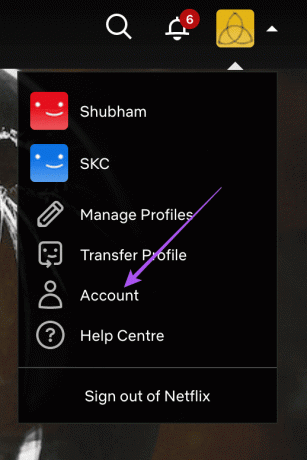
คุณสามารถตรวจสอบว่าแผนการสมัครสมาชิกของคุณใช้งานได้หรือไม่ คุณยังได้รับตัวเลือกในการ เปลี่ยนแผน Netflix ของคุณ.
2. ตรวจสอบการตั้งค่าความละเอียดการแสดงผล
ขั้นตอนต่อไปคือการตรวจสอบการตั้งค่าความละเอียด Google TV สามารถสลับไปใช้ความละเอียดที่ดีที่สุดได้โดยอัตโนมัติ ทั้งนี้ขึ้นอยู่กับคุณภาพการสตรีม อย่างไรก็ตาม คุณสามารถปรับการตั้งค่าความละเอียดบน Google TV ของคุณได้ ขึ้นอยู่กับแผนการสตรีม เราขอแนะนำวิธีแก้ปัญหานี้ โดยเฉพาะหาก Netflix แสดงหน้าจอสีดำบน Google TV ของคุณ
ขั้นตอนที่ 1: ไปที่การตั้งค่าที่มุมขวาบนของหน้าจอหลักของ Google TV

ขั้นตอนที่ 2: เลือกไอคอนการตั้งค่าอีกครั้งที่มุมขวาบน

ขั้นตอนที่ 3: เลือกจอแสดงผลและเสียง
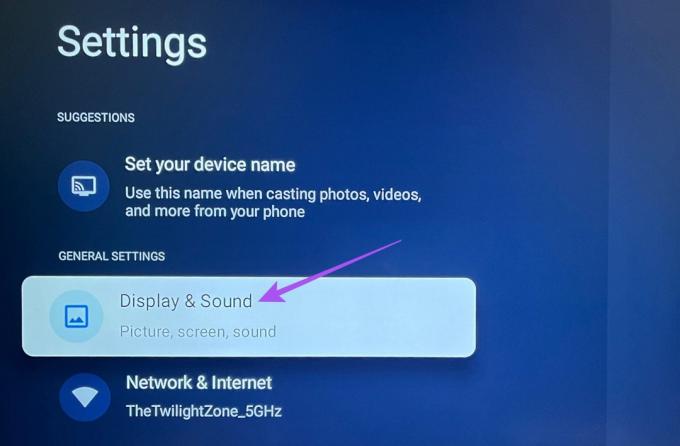
ขั้นตอนที่ 4: เลือก การตั้งค่าการแสดงผลขั้นสูง และตรวจสอบความละเอียด ช่วงไดนามิก และรูปแบบสีที่เลือกสำหรับทีวีของคุณ
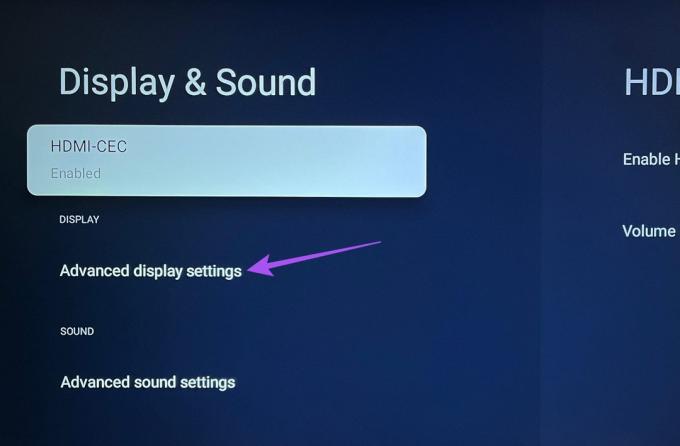
คุณสามารถปรับการตั้งค่าเหล่านี้ได้ตามแผนบริการ Netflix ของคุณ
ขั้นตอนที่ 5: หลังจากนั้น ให้เปิด Netflix บน Google TV ของคุณเพื่อตรวจสอบว่าปัญหาได้รับการแก้ไขหรือไม่

3. บังคับให้หยุดและเปิด Netflix ใหม่
วิธีแก้ปัญหาขั้นพื้นฐานแต่ได้ผลคือบังคับออกและเปิดแอป Netflix ใหม่บน Google TV ของคุณ การดำเนินการนี้จะทำให้แอปเริ่มต้นใหม่ โดยเฉพาะอย่างยิ่งหากแอปทำงานอยู่เบื้องหลังมาระยะหนึ่งแล้ว
ขั้นตอนที่ 1: ไปที่การตั้งค่าบนหน้าจอหลักของ Google TV

ขั้นตอนที่ 2: เลือกไอคอนการตั้งค่าอีกครั้ง

ขั้นตอนที่ 3: เลื่อนลงและเลือกแอพ

ขั้นตอนที่ 4: เลือกแอป Netflix และไปที่ บังคับหยุด
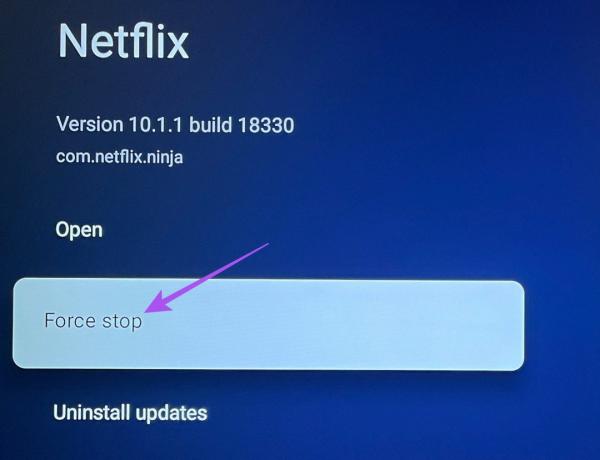
ขั้นตอนที่ 5: เลือกตกลงเพื่อยืนยัน
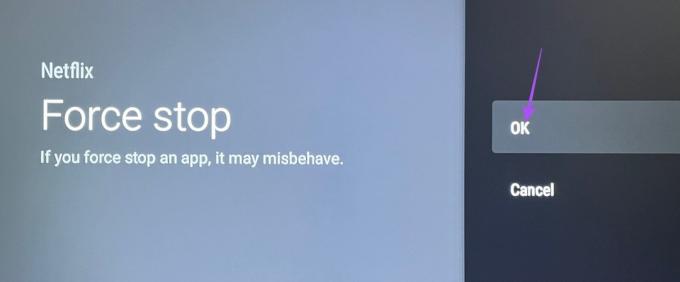
ขั้นตอนที่ 6: ปิดการตั้งค่าและเปิด Netflix อีกครั้งเพื่อตรวจสอบว่าปัญหาได้รับการแก้ไขหรือไม่

4. ล้างแคชของแอป Netflix
แคชของแอป Netflix เก็บข้อมูลทั้งหมดเกี่ยวกับการตั้งค่าและข้อมูลการเข้าสู่ระบบของคุณ แคชของแอปช่วยในการปรับปรุงประสบการณ์ในแอปและโหลดข้อมูลได้อย่างรวดเร็ว คุณสามารถลองล้างแคชของแอป Netflix ได้
ขั้นตอนที่ 1: ไปที่การตั้งค่าบนหน้าจอหลักของ Google TV

ขั้นตอนที่ 2: เลือกไอคอนการตั้งค่าอีกครั้ง

ขั้นตอนที่ 3: เลื่อนลงและเลือกแอพ

ขั้นตอนที่ 4: เลือกแอป Netflix และไปที่ล้างแคช
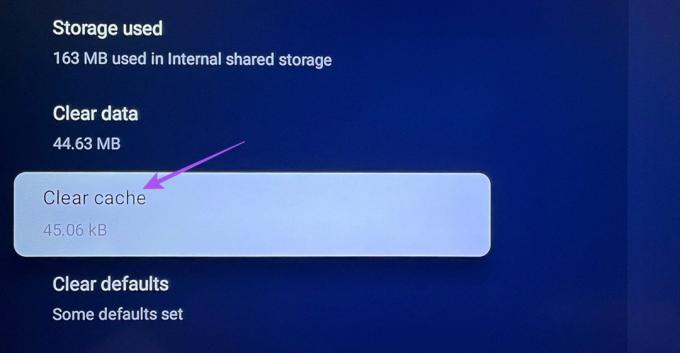
ขั้นตอนที่ 5: เมื่อเสร็จแล้ว ให้เปิด Netflix อีกครั้ง ลงชื่อเข้าใช้บัญชีของคุณอีกครั้ง และตรวจสอบว่าปัญหาได้รับการแก้ไขหรือไม่

5. อัพเดตเน็ตฟลิกซ์
คุณสามารถอัปเดตและติดตั้งแอป Netflix เวอร์ชันใหม่ได้ใน Google TV ของคุณ วิธีนี้จะลบข้อบกพร่องใดๆ ที่ทำให้เกิดปัญหา Netflix หยุดทำงานหรือหยุดตอบสนองบน Google TV
ขั้นตอนที่ 1: กดไอคอนแอป Netflix บน Google TV ของคุณค้างไว้
ขั้นตอนที่ 2: เลือกรายละเอียดเพิ่มเติม
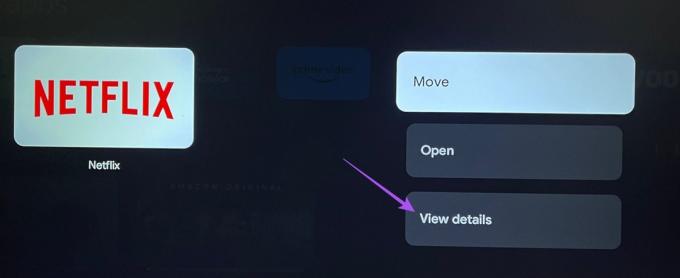
ขั้นตอนที่ 3: หากมีการอัปเดต ให้ดาวน์โหลดและติดตั้ง
ขั้นตอนที่ 4: เมื่อเสร็จแล้วให้เปิดแอปแล้วตรวจสอบว่าปัญหาได้รับการแก้ไขหรือไม่

6. อัปเดตระบบปฏิบัติการ Google TV
วิธีสุดท้ายคืออัปเดตเวอร์ชันของ Google TV OS บนโมเดลของคุณ อาจมีปัญหาซอฟต์แวร์กับแอป Netflix ที่เป็นสาเหตุของปัญหานี้
ขั้นตอนที่ 1: ไปที่การตั้งค่าบนหน้าจอหลักของ Google TV

ขั้นตอนที่ 2: เลื่อนลงและเลือกระบบ
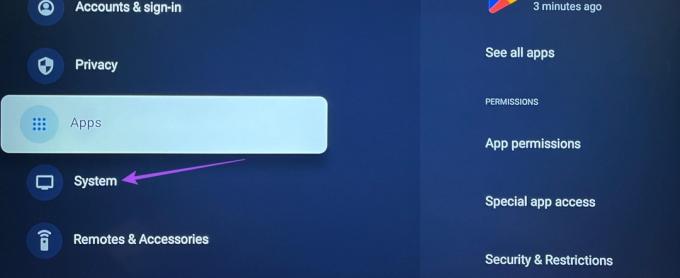
ขั้นตอนที่ 3: เลือกเกี่ยวกับ
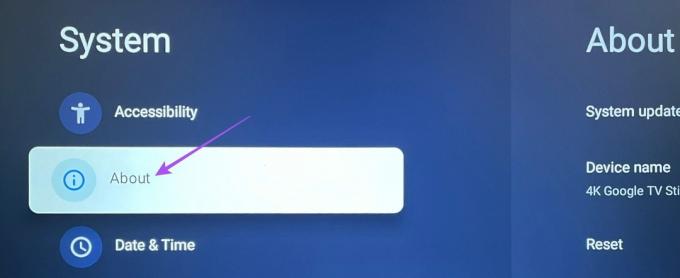
ขั้นตอนที่ 4: เลือกการอัปเดตระบบ

ขั้นตอนที่ 5: ติดตั้งการอัปเดตหากมีและตรวจสอบว่าปัญหาได้รับการแก้ไขหรือไม่
ดู Netflix บน Google TV
วิธีแก้ปัญหาเหล่านี้จะช่วยแก้ไขปัญหา Netflix ไม่ทำงานบน Google TV ของคุณ ปัจจัยสำคัญอีกประการหนึ่งในการสตรีมแอปเพื่อให้ทำงานได้อย่างถูกต้องคือความเร็ว Wi-Fi ที่ดี คุณสามารถดูโพสต์ของเราได้หากคุณ Google TV ไม่ได้เชื่อมต่อกับ Wi-Fi.
อัปเดตล่าสุดเมื่อวันที่ 10 พฤศจิกายน 2023
บทความข้างต้นอาจมีลิงก์พันธมิตรที่ช่วยสนับสนุน Guiding Tech อย่างไรก็ตาม จะไม่ส่งผลกระทบต่อความสมบูรณ์ของบรรณาธิการของเรา เนื้อหายังคงเป็นกลางและเป็นของแท้

เขียนโดย
Paurush ใช้งาน iOS และ Mac ในขณะที่เขาต้องเผชิญหน้าอย่างใกล้ชิดกับ Android และ Windows ก่อนที่จะมาเป็นนักเขียน เขาผลิตวิดีโอให้กับแบรนด์ต่างๆ เช่น Mr. Phone และ Digit และทำงานเป็นนักเขียนคำโฆษณาช่วงสั้นๆ ในเวลาว่าง เขาตอบสนองความอยากรู้อยากเห็นเกี่ยวกับแพลตฟอร์มสตรีมมิ่งและอุปกรณ์ต่างๆ เช่น Apple TV และ Google TV ในช่วงสุดสัปดาห์ เขาเป็นคนชอบดูหนังเต็มเวลาโดยพยายามลดรายการเฝ้าดูที่ไม่มีวันจบสิ้นลง และมักจะเพิ่มให้นานขึ้น



